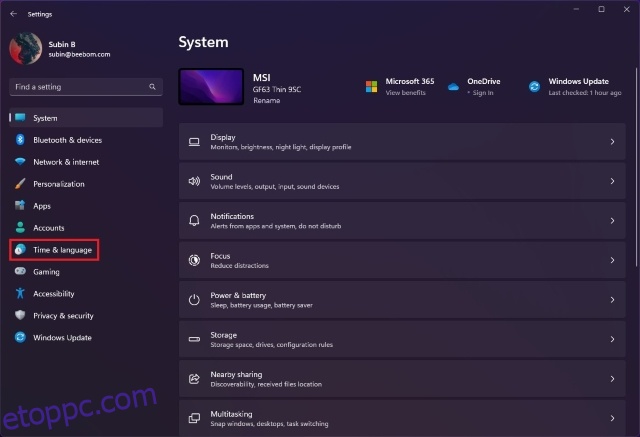A Windows 11 alapértelmezés szerint 12 órás órát jelenít meg a lezárási képernyőn. Bár a legtöbb ember számára kényelmes, néhányan inkább a 24 órás órát használják helyette. Ha Ön is közéjük tartozik, és katonai időt szeretne használni, akkor jó helyen jár. Ebben a cikkben részletesen bemutatjuk, hogyan módosíthatja a lezárási képernyő óraformátumát a Windows 11 rendszerben.
Tartalomjegyzék
A zárolási képernyő óraformátumának módosítása a Windows 11 (2022) rendszerben
Módosítsa a zárolási képernyő óraformátumát a Beállítások alkalmazásból
1. Nyissa meg a Beállítások alkalmazást a Windows 11 „Win+I” billentyűparancsával, és váltson az „Idő és nyelv” szakaszra a bal oldalsávon.
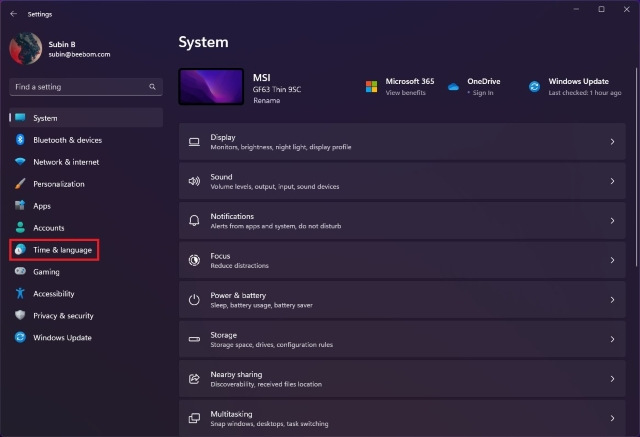
2. Ezután kattintson a „Nyelv és régió” elemre az időformátumokkal kapcsolatos beállítások eléréséhez.
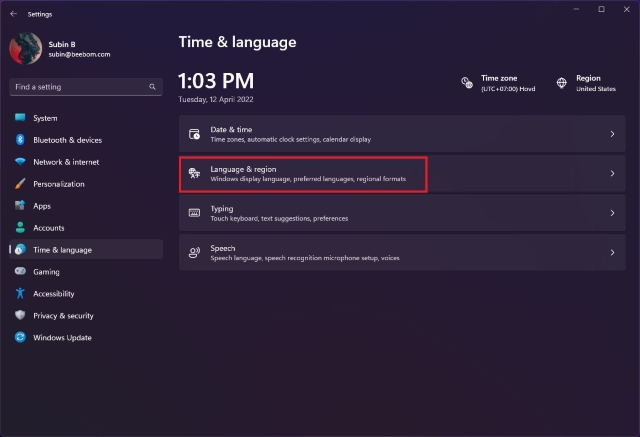
3. A „Régió” beállítások alatt bontsa ki a „Regional format” elemet, majd kattintson a „Formátumok módosítása” lehetőségre az időformátum módosításához.
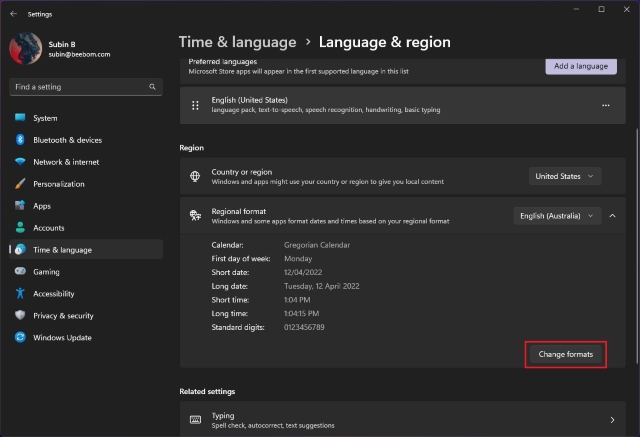
4. Most kattintson a „Hosszú idő” melletti legördülő listára, és válassza az AM opciót a 12 órás formátum használatához. Az AM nélkülit is használhatja a 24 órás lezárási képernyőformátumhoz.
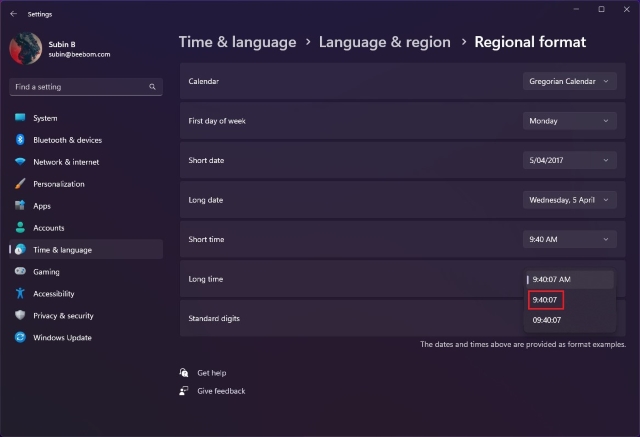
5. Indítsa újra a számítógépet az új 24 órás óraformátum megjelenítéséhez a lezárási képernyőn. Vessen egy pillantást a 12 órás és a 24 órás időre a Windows 11 zárolási képernyőjén az alábbi órákon:
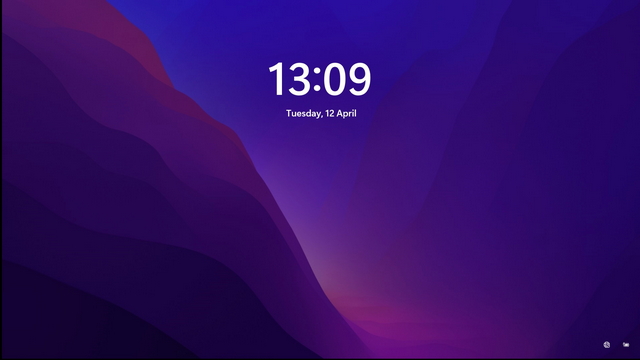
Módosítsa a Lezárási képernyő óraformátumát a Vezérlőpultról
1. Nyomja meg a Windows gombot, és írja be a „Vezérlőpult” parancsot. Az eredmények közül kattintson a „Megnyitás” gombra a Vezérlőpult megnyitásához.
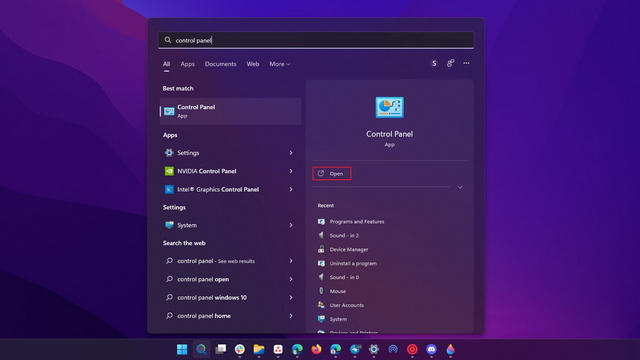
2. Az „Óra és régió” beállításai alatt kattintson a „Dátum, idő vagy számformátumok módosítása” lehetőségre a lezárási képernyő dátumformátumának megváltoztatásához a Windows 11 számítógépen.
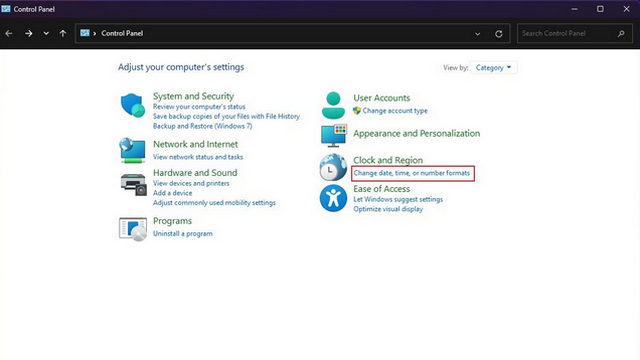
2. Kattintson a „Hosszú idő” melletti legördülő listára, és válassza a „H:mm:ss” vagy „ÓÓ:mm:ss” lehetőséget, ha 24 órás órát szeretne. Másrészt a 12 órás óra használatához használja a h:mm:ss tt vagy hh:mm:ss tt.
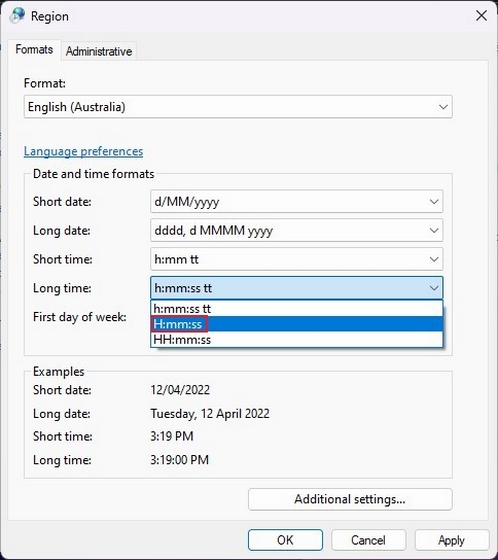
3. A kívánt formátum beállítása után kattintson az „Alkalmaz” gombra a változtatások megerősítéséhez. Ha ezt megtette, indítsa újra a számítógépet.
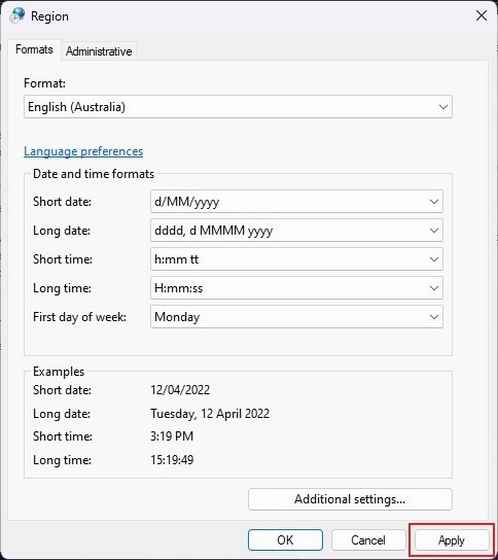
Gyakran Ismételt Kérdések
K: Módosíthatom a lezárási képernyő órájának helyzetét a Windows 11 rendszerben?
Nem, a Windows 11 nem teszi lehetővé a lezárási képernyő órájának elhelyezését. Az óra a lezárási képernyő közepén marad.
K: Hogyan lehet eltávolítani az időt a zárolási képernyőről a Windows 11 rendszerben?
Nem lehet letiltani az időt a Windows 11 zárolási képernyőjén.
K: Hogyan lehet megváltoztatni a lezárási képernyő óra betűtípusát a Windows 11 rendszerben?
A Windows 11 rendszerben nem módosíthatja közvetlenül a lezárási képernyő órájának betűtípusát. Ehelyett meg kell változtatnia a rendszer betűtípusát.
Állítsa be a 24 órás órát a Windows 11 zárolási képernyőjén
Az óra formátumának megváltoztatása megkönnyíti az idő megértését a számítógépen, különösen, ha megszokta egy adott időformátumot. Eközben, ha hajlandó trükközni annak érdekében, hogy a legjobb élményt hozza ki Windows 11 rendszerű számítógépéből, ne felejtse el megnézni cikkünket a Windows 11 legjobb módosítható beállításairól.